| 1 | Branchez le cordon d'alimentation de la machine dans la prise secteur. Mettez la machine sous tension. | |||||||||||||||||||||
| 2 | Appuyez sur Menu, 7, 2, 7. À l'aide de
Appuyez sur Arrêt/Sortie (Stop/Exit). | |||||||||||||||||||||
| 3 | Allumez votre Macintosh. | |||||||||||||||||||||
| 4 | Insérez le CD-ROM fourni dans son lecteur. Double-cliquez sur l'icône MFL-Pro Suite sur le bureau. | |||||||||||||||||||||
| 5 | Double-cliquez sur l'icône Utilities. 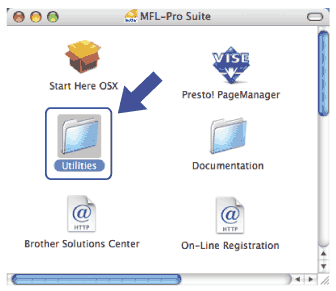 | |||||||||||||||||||||
| 6 | Double-cliquez sur Assistant de configuration de la connexion sans fil. 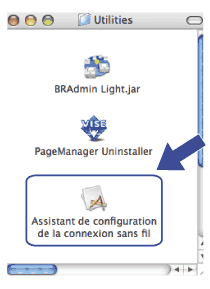 | |||||||||||||||||||||
| 7 | Sélectionnez Installation automatique (avancé), puis cliquez sur Suivant. 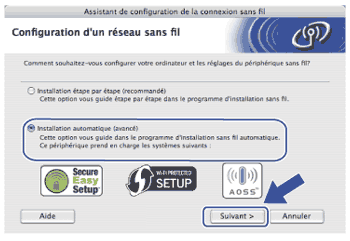 | |||||||||||||||||||||
| 8 | Vérifiez le message affiché et cliquez sur Suivant. 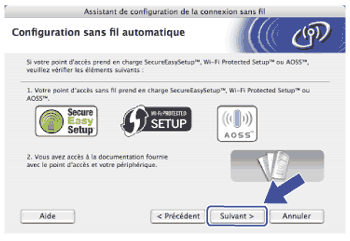 | |||||||||||||||||||||
| 9 | Appuyez sur Menu, 7, 2, 3 pour SES/WPS/AOSS. Cette fonction détecte automatiquement le mode (SecureEasySetup™, Wi-Fi Protected Setup ou AOSS™) qu’utilise le point d’accès pour configurer votre appareil.
| |||||||||||||||||||||
| 10 | L'appareil recherche pendant 2 minutes un point d'accès qui prend en charge SecureEasySetup™, Wi-Fi Protected Setup ou AOSS™. | |||||||||||||||||||||
| 11 | Basculez le point d'accès en mode SecureEasySetup™, Wi-Fi Protected Setup ou AOSS™ en fonction des modes qu'il peut prendre en charge. Reportez-vous au manuel d'instructions fourni avec le point d'accès. Le message Connexion AOSS (Raccorder AOSS), Connexion SES (Connexion à SES) ou Connexion WPS (Connexion à WPS) s’affiche sur l’écran LCD pendant que la machine recherche votre point d’accès. | |||||||||||||||||||||
| 12 | Si l’écran LCD affiche Branché, la machine a réussi à se connecter à votre point d’accès/routeur. Vous pouvez maintenant utiliser votre appareil sur un réseau sans fil. Si l’écran LCD affiche Erreur connexion, un chevauchement de session a été détecté. L'appareil a détecté plusieurs points d'accès/routeurs sur le réseau en mode SecureEasySetup™, Wi-Fi Protected Setup ou AOSS™. Vérifiez qu'un seul point d'accès/routeur est en mode SecureEasySetup™, Wi-Fi Protected Setup ou AOSS™ et essayez de recommencer à partir de l'étape 9. Si l’écran LCD affiche Pas point accès, l'appareil n’a pas détecté votre point d’accès/routeur en mode SecureEasySetup™, Wi-Fi Protected Setup ou AOSS™ sur le réseau. Rapprochez l’appareil de votre point d’accès/routeur et essayez de recommencer à partir de l'étape 9. Si l’écran LCD affiche Échec connexion, la machine n’a pas réussi à se connecter à votre point d’accès/routeur. Essayez de recommencer à partir de l'étape 9. Si le même message s'affiche de nouveau, restaurez les paramètres par défaut définis en usine du serveur d'impression et réessayez. (Pour restaurer les paramètres, voir Restauration des paramètres réseau aux réglages d’usine par défaut.) Messages de l'écran LCD lors de l'utilisation du menu SES/WPS/AOSS du panneau de commande
| |||||||||||||||||||||
| 13 | Cliquez sur Suivant. 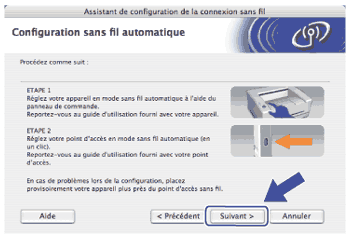 | |||||||||||||||||||||
| 14 | Cochez la case après avoir confirmé que vous avez défini les paramètres sans fil, puis cliquez sur Terminer. 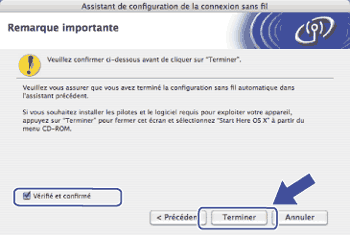 |